 万彩骨骼大师免激活码绿色版 V2.1.6万彩骨骼大师免激活码绿色版 V2.1.6官方下载
万彩骨骼大师免激活码绿色版 V2.1.6万彩骨骼大师免激活码绿色版 V2.1.6官方下载
 cad2019v64/32位
cad2019v64/32位 Soft4Boost Disc Cover Studio(
Soft4Boost Disc Cover Studio( 亿图图示 for Linux官方版v10.5
亿图图示 for Linux官方版v10.5 CG Magic(CG模宝)v4.2.4.45官方
CG Magic(CG模宝)v4.2.4.45官方 Chaos Vantagev1.0.2 官方版
Chaos Vantagev1.0.2 官方版 傲软GIF录制软件v1.0.1.5官方版
傲软GIF录制软件v1.0.1.5官方版 OrionH Plus Panel(PS星空夜景效
OrionH Plus Panel(PS星空夜景效万彩骨骼大师破解版是一款电脑动画制作软件,该工具非常适合动画制作初学者,能非常简单的让静态图片人物动起来,同时小编带来破解版本,让你免费使用完整功能。
万彩骨骼大师是由万彩信息技术有限公司出品的一款专注于2D角色的骨骼动画制作软件,可以帮助用户更好的制作角色,添加骨骼让图片看起来更加生动,用最简单的方便让图片动起来,且不会觉得生硬,方便实用,操作简单易上手,即使是不具备角色动画制作的新手用户,只需几步,直接拖拽角色图片或点击添加按钮,就可以将您需要生成动画的角色加载到设计界面,需要注意的是所有角色图片必须是PNG透明图片,随后可以在软件添加骨架,可以对动画内容变化,结合软件的动画制作功能,就可以在时间轴界面设计动画帧以及添加动作,把静态图片转变为生动的动画角色,实现眨眼、微笑、挥手、移动、跑步、跳跃、旋转等一系列动画动作,用户还可通过添加骨骼来控制图片的动作与位置,再把设置的动作连在一起,即可得到所需的动态动画效果,还能轻松嵌入到视频、网页、游戏、演示文稿中,让表达更直观,内容更丰富饱满。

1、曲线缓动函数
内置多种常用缓动函数,还可以根据需求自定义缓动函数,轻松改变角色动画中骨骼旋转和移动等运动的变化快慢。
2、反向动力学(IK)约束
轻松利用反向动力学IK约束实现由下而上的驱动,便捷的调整动画角色的姿势跟动作,让角色动画运动更自然流畅。
3、强大的时间轴
时间轴让角色动画的所有动画帧都尽在掌握中。时间轴可以显示动画帧所在的帧频,轻松调整角色动画帧频与动画帧。
4、多种输出格式
支持输出多种格式(mov和MP4格式视频,GIF和PNG图片),轻松嵌入到你的视频、网页、游戏、演示文稿中,让你的表达方式更生动有趣观点更清晰。
5、自定义骨骼运动
添加骨骼到图片后,可以控制骨骼让角色移动、任意角度旋转。其中曲线骨骼可以让角色的曲线变化更加圆滑流畅,从而让动画角色整体效果达到最佳。
6、自动关键帧
当调整角色姿势或动作时,自动添加动画帧,省时又省力,更快速做出惟妙惟俏的角色动画。
7、多图片同时编辑,随时预览效果
轻松导入多张图片,快速添加骨骼到图片中,利用骨骼控制多张图片的不同的姿势与动作,做出协调且丰富的角色动画。
8、替换分层图片
当对角色的局部(比如角色手势或五官)不满意时,可以轻松替换局部图片(比如角色手势或五官)且不改变原有图片的骨骼。角色动画制作就是如此简单。
9、导入PSD/PNG图片,轻松创建2D动画角色
打破图形与2D角色动画的限制,添加骨骼到PSD分层图层,通过简单易用的骨骼动画工具和骨骼模板,轻松将图片(PNG和PSD格式)转变为2D动画角色,为视频、网页等提供更有趣的角色素材。
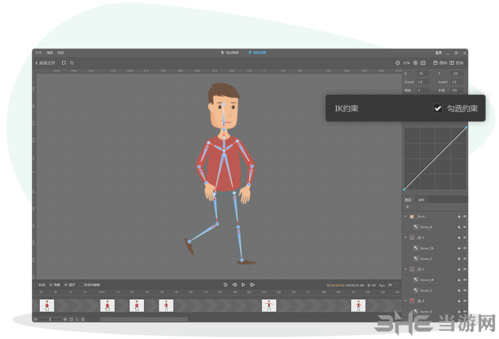
1、万彩骨骼大师官方版提供骨骼动画设置功能,在软件设计可以运动的角色
2、万彩骨骼大师官方版可以添加很多骨骼类型,可以对骨头添加,在角色调整界面直接添加骨头
3、支持根节点添加,将一个骨头分化为多个节点
4、支持曲线骨头添加,通过曲线可以手动调整相关角色运动的节点
5、提供图形比例设置功能,在软件可以手动调整图像显示的比例
6、支持属性添加,每次选择编辑骨骼功能的时候都可以显示对应的属性
7、支持图层编辑,打开软件就可以显示图层
8、支持骨骼颜色设置,添加不同的颜色方便你区分角色上添加的固定点
9、支持发布当前的内容,将骨骼动画编辑完毕就可以发布为MP4
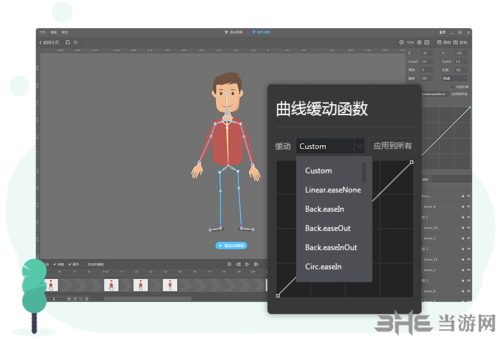
1、软件功能丰富,为用户设计动画提供更轻松的编辑过程
2、可以添加任意png图片到软件编辑,可以添加人物到软件编辑
3、将PS软件制作的图像添加到软件设计动态GIF
4、软件界面功能非常多,设计的工具都是很简单的
5、在动画制作界面,可以查看帧视图,也可以查看骨骼视图
6、使用鼠标就可以移动骨骼,从而调整当前角色的运动状态
7、添加动画帧很方便,在软件界面调整一个新的动作就可以立即添加帧
8、可以直接发布为GIF动画,也可以发布为位图png
万彩骨骼大师对于动画制作能带来极大的便利,通过快速添加骨骼即可让所有静态物体动起来,同时操作也非常简单,不过部分小白用户还是希望能有教程来快速入门,下面小编就带来了基础动画人物制作教程,按照步骤就能学会:
一、编辑/打开在线角色
1. 选择一个在线角色模板 -- 选择“正面”或“侧面”-- “编辑正面”/“编辑侧面”。
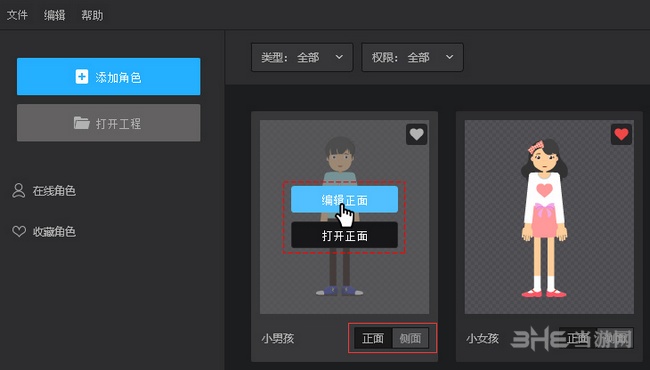
另外,支持在搜索框中输入关键词,快速找到所需角色。
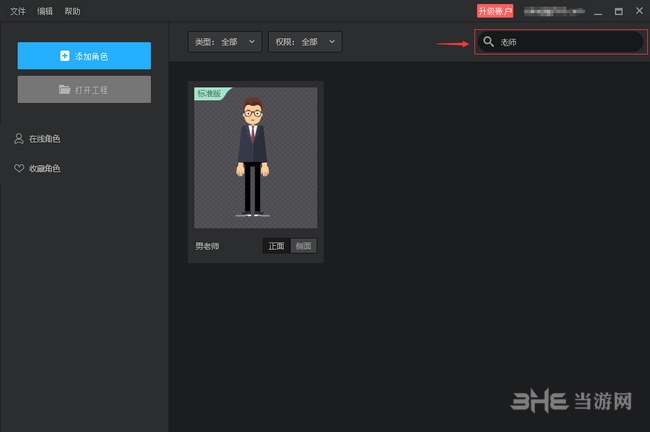
2. 角色编辑。可以自定义角色的头部、上半身和下半身的装扮。
步骤:①选择一个分类 -- ②点击所选素材,即可应用到人物上 -- ③点击【确认】进入下一步。
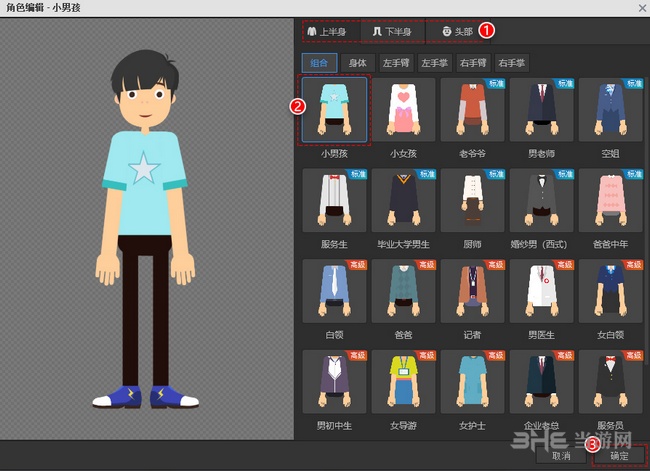
二、制作角色动画方法1 -- 直接套用动作库动作
预设的在线角色,都已经添加好骨骼,就可以直接进入制作动画界面。这里我们先来简单了解一下制作动画界面。
这部分为功能面板介绍,看不懂也没关系,跳过这一步也不影响使用。
①骨骼属性编辑面板:可以自定义骨骼位置、弯曲、长度、旋转角度、IK约束以及缓动函数设置等。
②图层和动作面板:可以查看图层和切换图层等;动作面板中有大量的预设动作,把动作拖到时间轴即可应用。
③时间轴:显示与控制图层帧、骨骼帧、时长、帧频等。
④画布区域:可调整与查看骨骼动作与图层等。
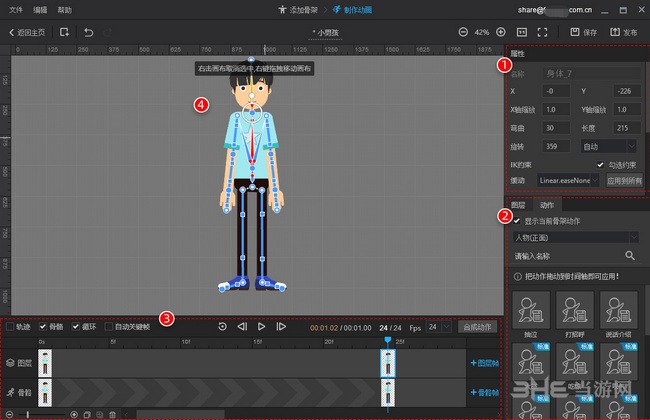
1. 直接使用动作库中的动画动作。 对于基础用户来说,直接套用动作库的动作是最简单便捷的方法。
步骤:①在右侧的控制面板中找到【动作】-- ②选中一个动作 -- ③把动作拖动到时间轴上 -- ④预览或继续添加
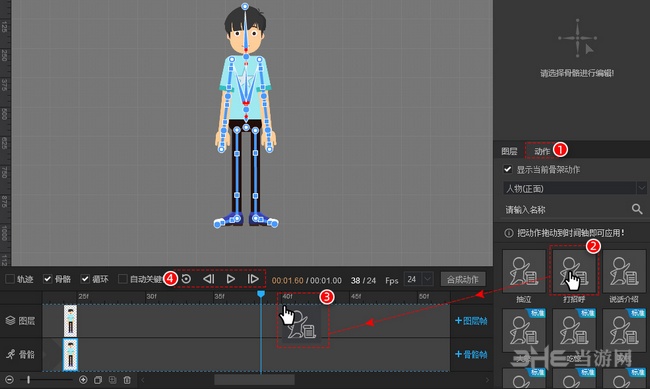
注意:(1)可输入关键词快速查找所需动作;(2)动作添加的位置取决于鼠标放下弹起所在的帧频位置;

2. 分解预设动作。
(1)可分解动作查看学习或自定义该动作中的图层与骨骼变化;
(2)可以选中多个图层或骨骼帧,右击选择【组合】即可将多个图层/骨骼组合成一个图层或骨骼帧。
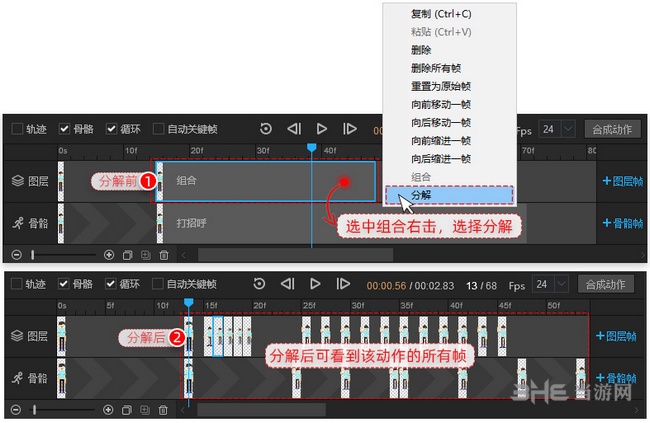
3. 替换图层来改变人物表情等。将预设的动作的图层帧与骨骼帧分解后,即可替换图层帧中的图层来实现人物笑、哭、郁闷等表情。
步骤:①播放头移动到图层上 – ②选择所需图层 -- ③点击【图层切换】打开图层切换列表 -- ④选中图层,点击应用到人物上即可看到效果
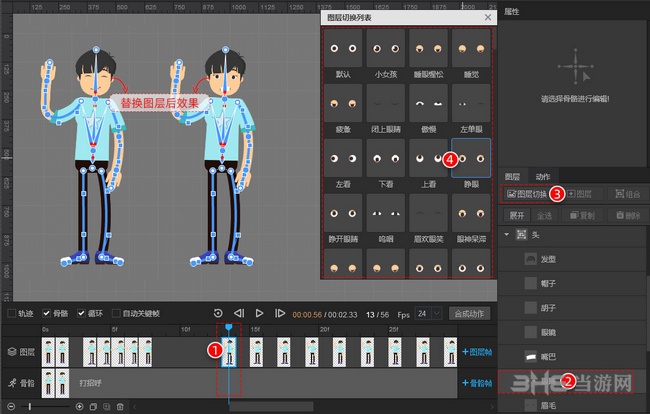
注意:①要将播放头放置图层帧的图层上面,才可以替换图层素材。②点开图层,底下显示的是该图层下关联的骨骼。
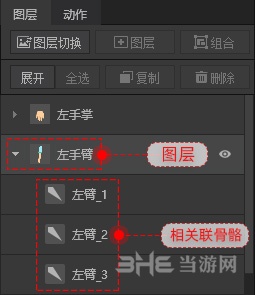
三、制作角色动画方法2 -- 自定义角色的动画动作
假如动作库中的动作无法满足需求或者你想有点小创新,可以试试自定义角色的动画动作。对于基础用户的话,直接套用动作库动作会更高效。
1. 添加图层和骨骼帧。添加图层帧(切换图层图片,改变图层顺序)/骨骼动作帧(骨骼变化)到当前播放头位置。
步骤:①把播放头移到适当的帧频位置中 -- ②点击添加图层/骨骼帧。
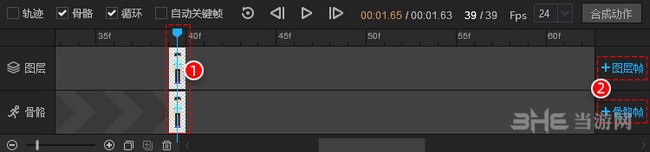
2. 根据需求,调整人物的骨骼来实现人物的走、跳、跑等肢体动作;还可以通过替换图层图片来实现人物笑、哭、郁闷等脸部表情。
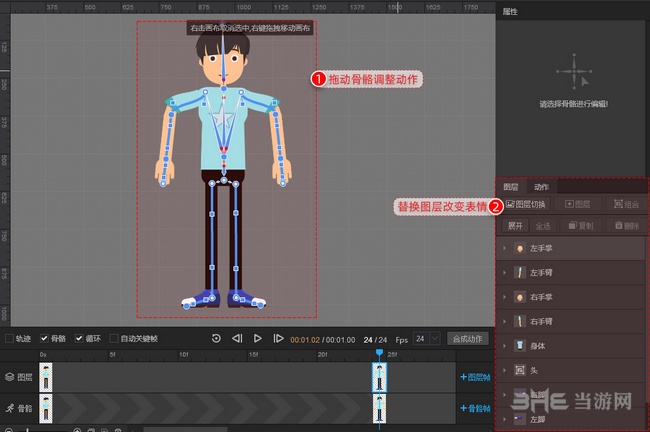
调整骨骼实现走、跑、跳等肢体动作

3. 保存自定义动作
将自创动作中的图层帧与骨骼帧合成新动作,并保存在动作库中以便下次使用。
步骤:①点击【合成动作】-- ②自定义新动作名称 -- ③选择【自定义】-- ④显示在动作库中 – 将动作拖动到时间轴即可应用
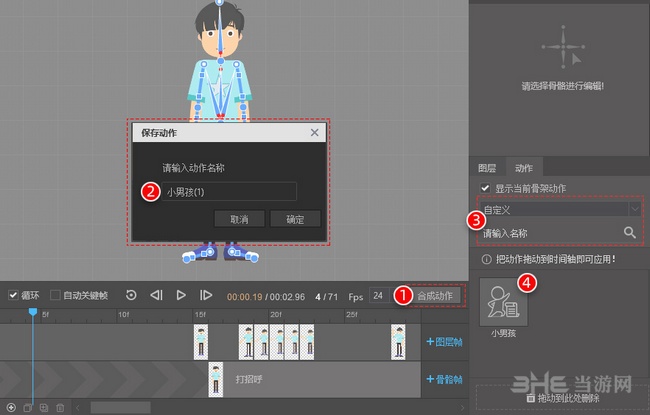
四、保存与发布
编辑完成后,即可保存并发布工程。目前有4种可选:MP4, MOV, PNG与GIF格式,还支持自定义mp4格式与Gif格式的背景颜色。
步骤:①发布 -- ②发布路径 --③发布格式 -- ④发布大小(分辨率越高清晰度越高)-- ⑤自定义发布背景(透明或有背景色)-- ⑥确定【发布】-- ⑦查看展示
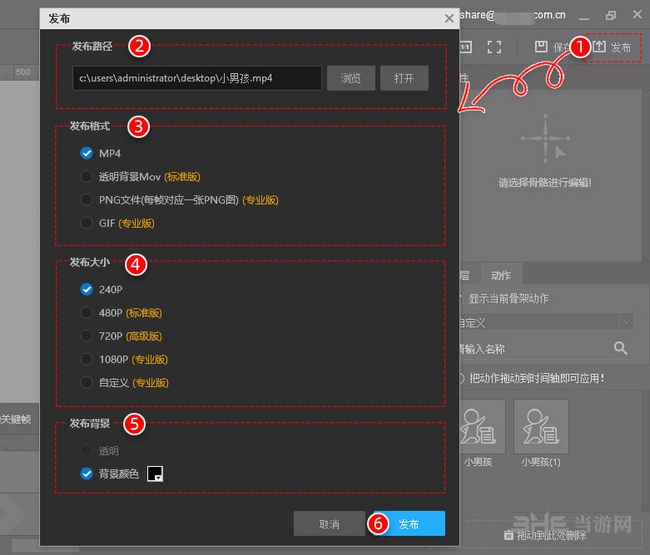
万彩骨骼大师完全是支持PSD格式文件打开的,并且能直接拖拽进入打开,如果遇到无法导入,那么首先要保证电脑中是否安装了Photoshop软件,然后再检查电脑中的PS软件是不是绿色版本,建议安装此版本:赢政天下adobe大师版下载
然后通过以下流程就能导入:
用ps渲染一张图片并保存为psd格式

然后打开万彩动画大师的软件,在元素工具栏区域中选择【照片】,选择【添加本地图片】,然后选择刚才从ps上导出来的psd图片,点击【打开】,就可以看到ps上面是怎样的,万彩动画大师上就是怎样的。
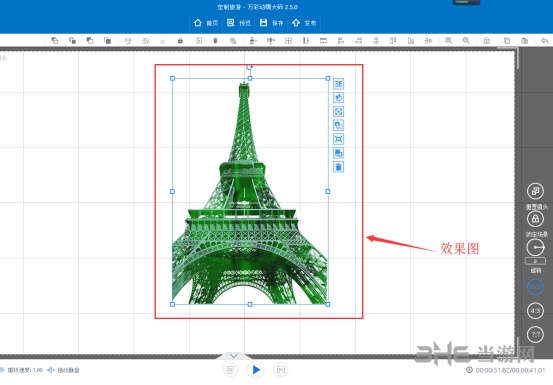
首先,在添加完骨头后,即可开始制作动画。拖动时间轴的播放头到所需的动画帧位置,调整角色动作(移动,旋转等),再【添加动画帧】。调整好的动作动画帧即可显示在时间轴中。
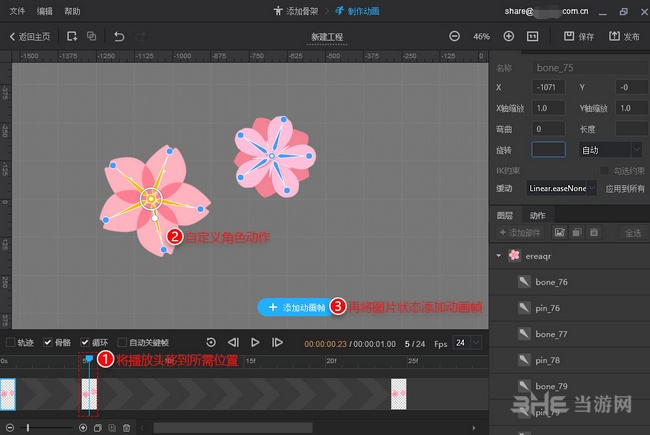
可以随心所欲调整设置角色动作,比如移动、旋转、跳跃等。假如是多图层的角色动画,还可以替换某个图层图片来实现一些动作变化等。
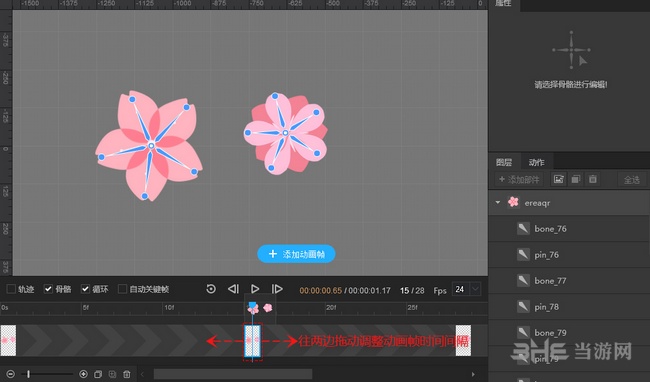
新增功能
1. 添加psd快速导入并兼容之前的导入
2. 添加用户工程列表导入用户工程若干
3. 导入新加搬东西、跑步等14个正面动作,跑、跳等20个侧面动作
修复bug
1. 修改启动界面
2. 修改素材改名bug
3. 修复换色有时会崩溃的bug
4. 修改优化关键帧相关操作撤销恢复崩溃问题